La alineación del párrafo
Echa una ojeada al documento de trabajo que tienes abierto. ¿Habías reparado en que en el lado izquierdo están perfectamente alineadas las líneas del texto, pero no así por la derecha? En este caso se dice que el párrafo tiene alineación izquierda.

En la figura anterior hemos colocado intencionadamente unas líneas laterales de color rojo para que compruebes que el lado derecho tiene los finales de línea un poco descontrolados. Sin embargo, por el lado izquierdo el texto empieza siempre en la misma posición del margen.
Si el párrafo tiene ambos lados alineados (izquierda y derecha simultáneamente) recibe el nombre de alineación
justificada. Es la que vamos a aplicar a nuestro documento y puedes hacerlo desde la
pestaña ![]() , en el cuadro de diálogo
, en el cuadro de diálogo ![]() , pero es más rápido y cómodo utilizar
los botones
, pero es más rápido y cómodo utilizar
los botones ![]() (
(![]() Alinear a la izquierda,
Alinear a la izquierda, ![]() Centrado,
Centrado, ![]() Alinear a la derecha y
Alinear a la derecha y ![]() Justificado) de la barra de herramientas Formateo.
Justificado) de la barra de herramientas Formateo.
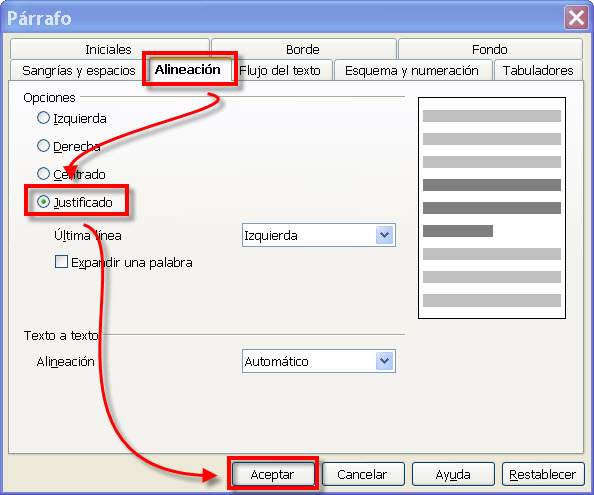
Actividad. Justificar un párrafo
Así que comienza por situar el punto de inserción en cualquier parte del segundo párrafo,
pulsa el botón ![]() y quedará justificado.
y quedará justificado.
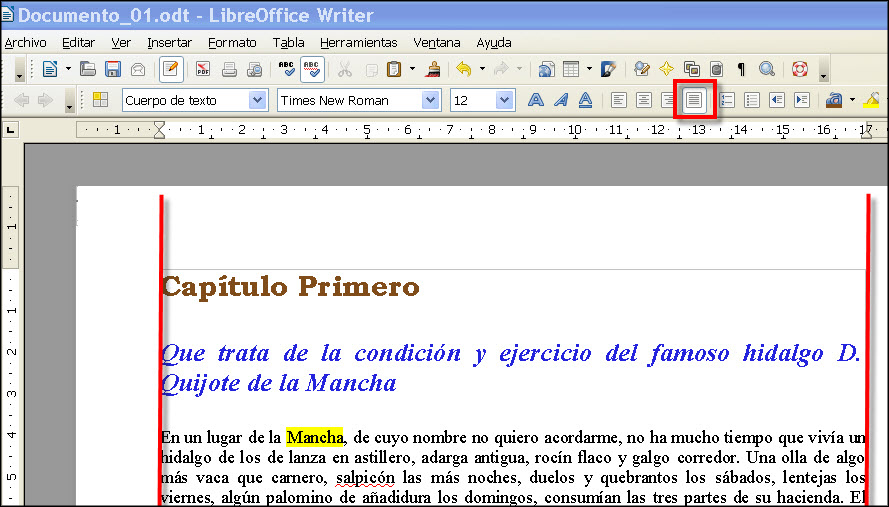
Si lo deseas puedes modificar la alineación de varios párrafos simultáneamente. Sólo tienes que seleccionarlos y luego usar cualquiera de las opciones propuestas.
Actividad. Justificar varios párrafos
Prueba con el resto de
párrafos de tu documento. Selecciónalos (como ves en la figura, recuerda que no
hace falta seleccionarlos enteros, basta con coger un trozo de cada uno de
ellos) y aplícales la justificación ![]() .
.
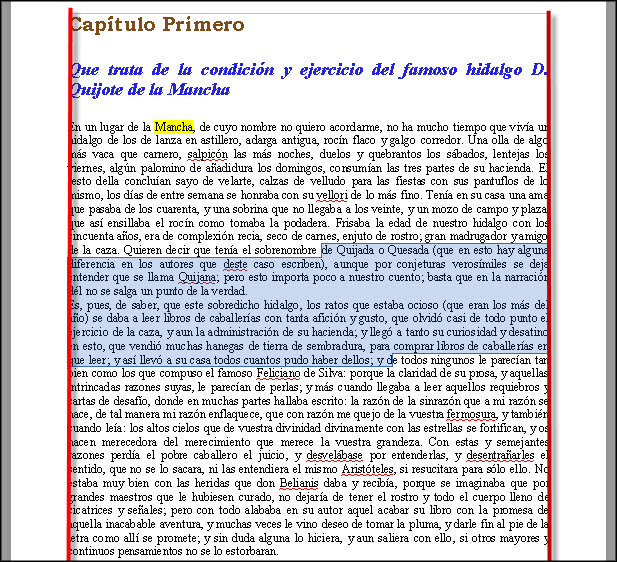
Ahora centraremos el primer párrafo del documento: el título.
Actividad. Centrar un párrafo
- Pon el punto de inserción en
cualquier parte de la línea (ya sabes que no es necesario seleccionarla entera) y haz
clic sobre el botón Centrado
 de la barra de Formateo (por ahora continúa sin preocuparte por el subrayado del
título):
de la barra de Formateo (por ahora continúa sin preocuparte por el subrayado del
título):
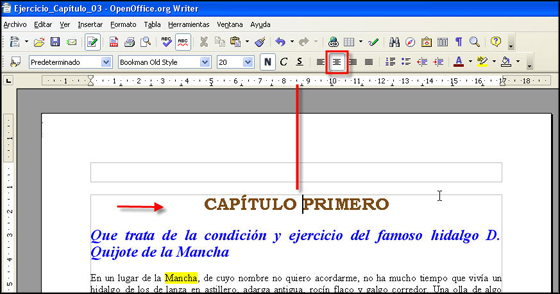
-
Guarda el archivo, pero de
nuevo cámbiale el nombre a Ejercicio_Módulo_05.odt, por si las moscas, y
desafía a la pereza practicando por tu cuenta con los párrafos alineándolos a
la izquierda y a la derecha, centrando y justificando.
No te importe modificarlo y destrozarlo todo cuanto quieras, recuerda que lo tienes guardado y si quieres recuperarlo en su estado original, sólo tienes que cerrarlo ahora mismo (rechazando guardar las modificaciones) y volver a abrirlo de nuevo.
